Personel Puantaj Cetveli
Personel Puantaj Cetveli, işletme personellerinin işe devam ve fazla mesai durumlarını topluca tek tabloda görüntülemelerine yardımcı olan bir araçtır. Bu cetvel, belirli bir puantaj yılı ve ayı için personelin günlük işe gelme ve mesai durumlarının yanı sıra aylık toplamlarını da içeren detaylı bilgileri sunar.
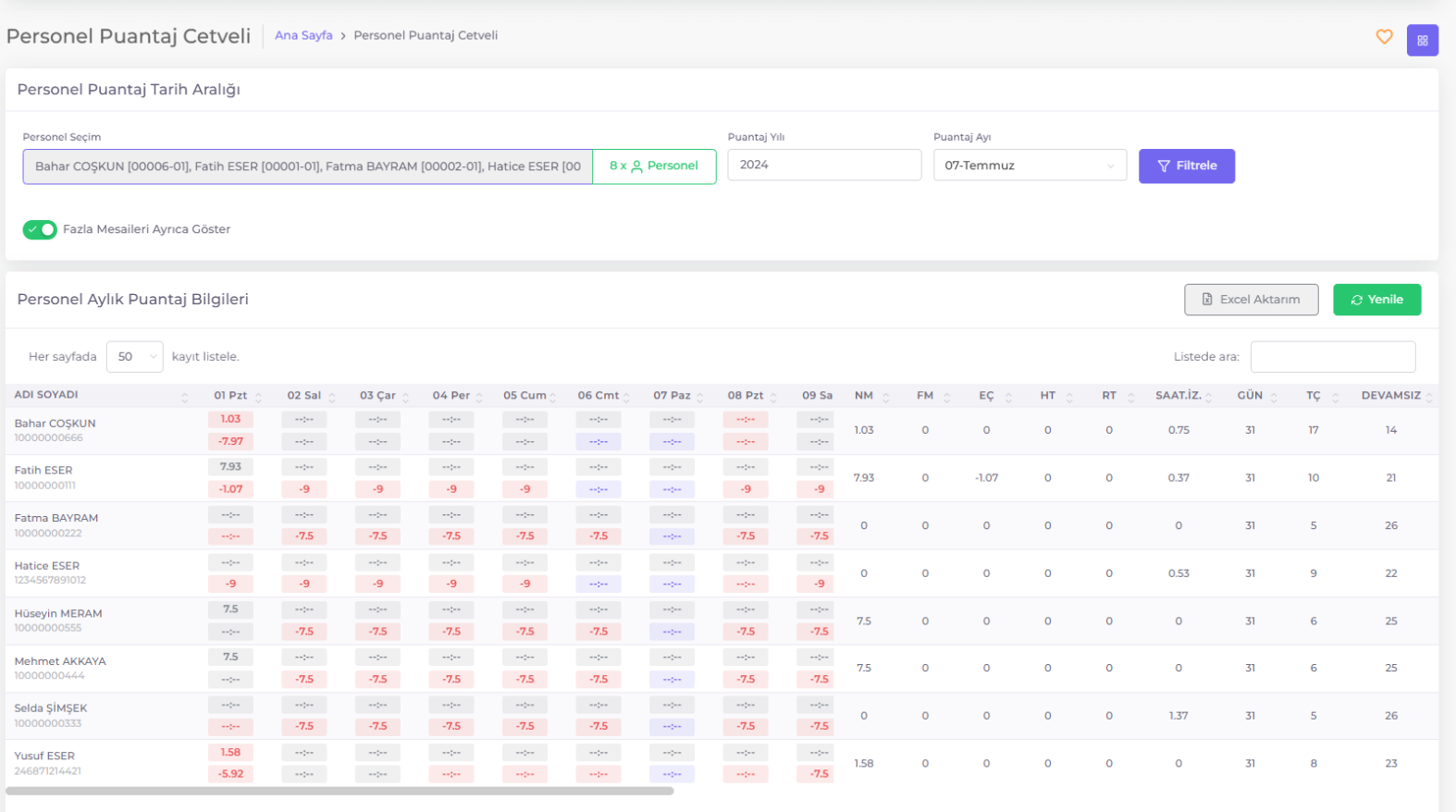
Personel Puantaj Cetveli Ekranı
Personel Puantaj Cetveli ana ekranında iki ana bölüm bulunmaktadır:
- Personel Puantaj Filtreleme Alanı

- Personel Aylık Puantaj Bilgileri
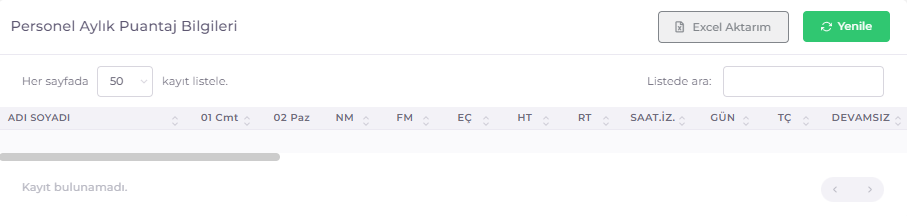
Personel Puantaj Tarih Aralığı
Bu bölümde, belirli bir tarih aralığı için personel puantaj bilgilerini görüntüleyebilirsiniz. Ekranın üst kısmında, aşağıdaki filtreleme seçenekleri bulunmaktadır:
- Personel Seçimi: Birden fazla personeli seçip puantaj bilgilerini toplu olarak görüntüleyebilirsiniz. Seçim alanında personel isimleri ve ID numaraları yer alır.
- Puantaj Yılı: İncelemek istediğiniz aya ait yılı seçebilirsiniz.
- Puantaj Ayı: Belirli bir ayı seçerek seçilen yılın o aya ait puantaj bilgilerini görüntüleyebilirsiniz.
- Fazla Mesaileri Ayrıca Göster: Bu seçenek aktif hale getirildiğinde fazla/eksik mesai bilgileri, hafta tatili / resmi tatil / izin gününde çalışma durumu tarih sütunlarında ayrıca gösterilir.
Personel Aylık Puantaj Bilgileri
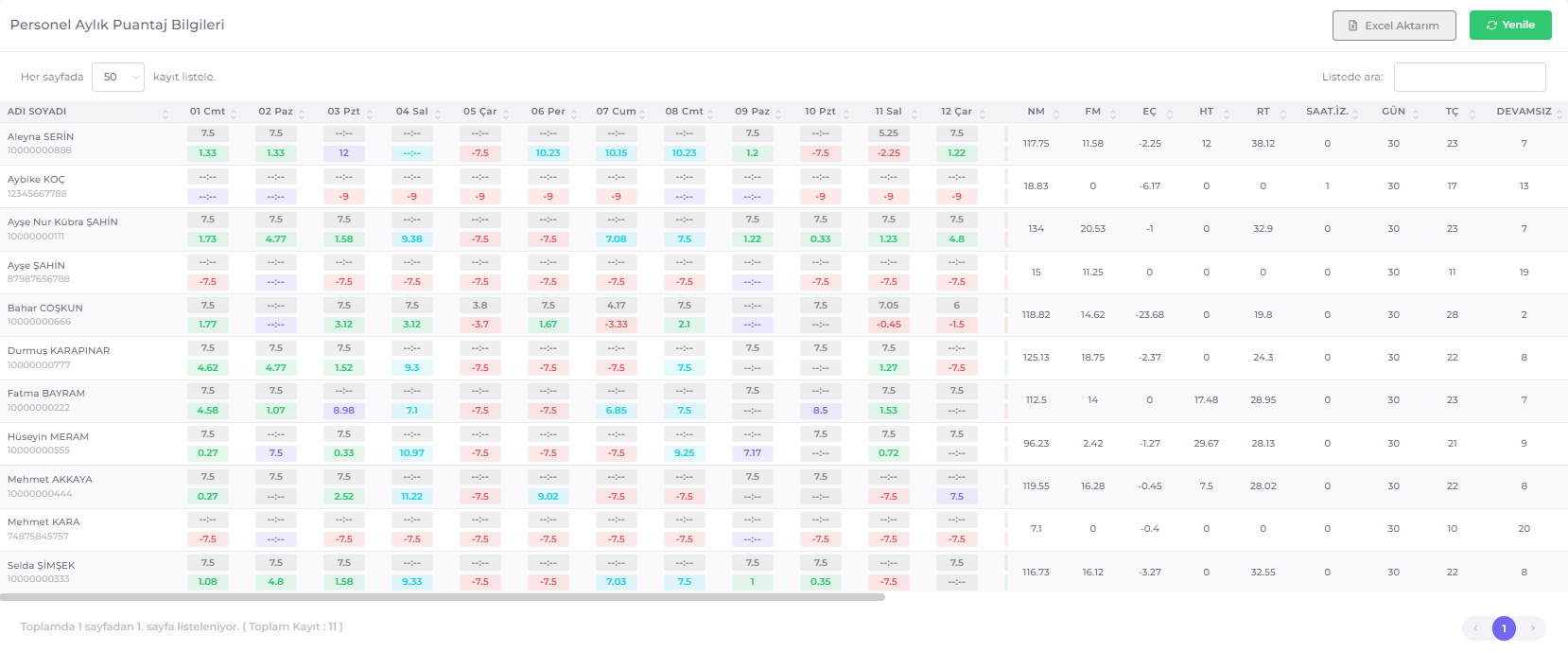
Bu bölümde, seçilen tarih aralığı ve kriterlere göre personelin aylık puantaj bilgileri detaylı olarak listelenir. Her bir personel için aşağıdaki bilgileri içerir:
- Günlük Mesai Durumu: Seçilen tarih döneminin her günü için personelin mesai durumu.
- Her bir personelin her bir gün sütunundaki
birinci kutucuknormal mesai süresini gösterir. - Fazla Mesaileri Ayrıca Göster açıldığında ikinci kutucukta fazla/eksik mesai bilgileri, hafta tatili / resmi tatil / izin gününde çalışma durumu ifade edilir.
- Fazla Mesai Normal mesai süresinden fazla çalışma durumu. (Örneğin: 1.5 1,5 saat fazla mesai olduğunu ifade eder.)
- Eksik Çalışma Normal mesai süresinden eksik çalışma durumu. (Örneğin: 1.5 1,5 saat eksik mesai olduğunu ifade eder.)
- Hafta Tatili Hafta tatili olan günlerde çalışması durumu. (Örneğin: 7.5 7,5 saat hafta tatilinde mesai olduğunu ifade eder.)
- Resmi Tatil Resmi tatil olan günlerde çalışması durumu. (Örneğin: 7.57,5 saat resmi tatilde mesai olduğunu ifade eder.)
- İzinli Günü Çalışma İzinli olarak kaydedilen günde çalışılması durumu. (Örneğin 7.5 7,5 saat izinli olduğu gün mesai yaptığını ifade eder.)
- Her bir personelin her bir gün sütunundaki
- Aylık Toplamlar (Saat cinsinden)
- NM (Normal Mesai): Personelin ay boyunca toplam Normal mesai saati.
- FM (Fazla Mesai): Personelin ay boyunca toplam Fazla mesai saati.
- EÇ (Eksik Çalışma): Personelin ay boyunca toplam eksik mesai saati.
- HT (Hafta Tatili): Personelin ay boyunca toplam hafta tatili günlerindeki mesai saati.
- RT (Resmi Tatil): Personelin ay boyunca toplam resmi tatil günlerindeki mesai saati.
- Saat.İz.: Personelin ay boyunca aldığı saatlik izinlerin toplamı.
- Aylık Toplamlar (Gün cinsinden)
- Gün: Seçilen tarih döneminin gün sayısı.
- TÇ (Toplam Çalışma) : Çalışılan gün sayısı.
- Ayın toplam gün sayısından devamsız ve ücretsiz izinli gün sayılarının çıkarılmasıyla elde edilir.
- Devamsız: Personelin ay boyunca toplam devamsız gün sayısı.
Personel Puantaj Cetveli İşlemleri
Puantaj Cetveli Filtreleme İşlemleri
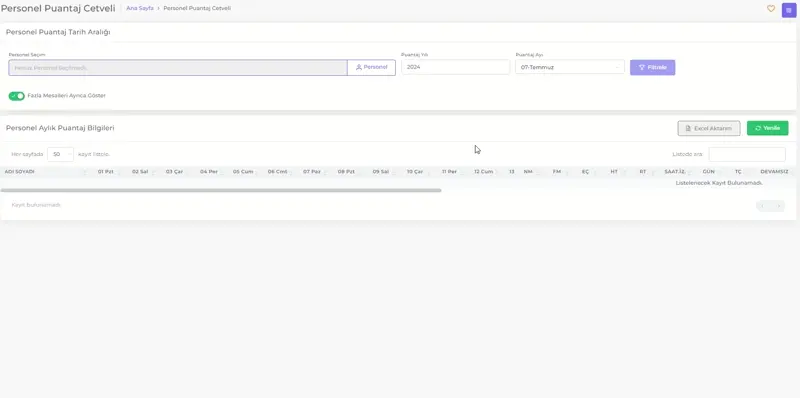
- Personel Seçim alanında Personel butonuna tıklayın.
- Listeden istediğiniz personeli veya personelleri seçin.
- Açılan pencereden filtre seçeneklerini kullanarak Filtrele butonuna tıklayarak Personel Filtrelemesi yapabilirsiniz.
- Tamam butonuna tıklayın.
- Seçilen personeller Personel Seçim kutusu içinde görüntülenecektir.
- Puantaj Yılını seçin.
- Puantaj Ayını seçin.
- Filtrele butonuna tıklayın.
Listede Arama
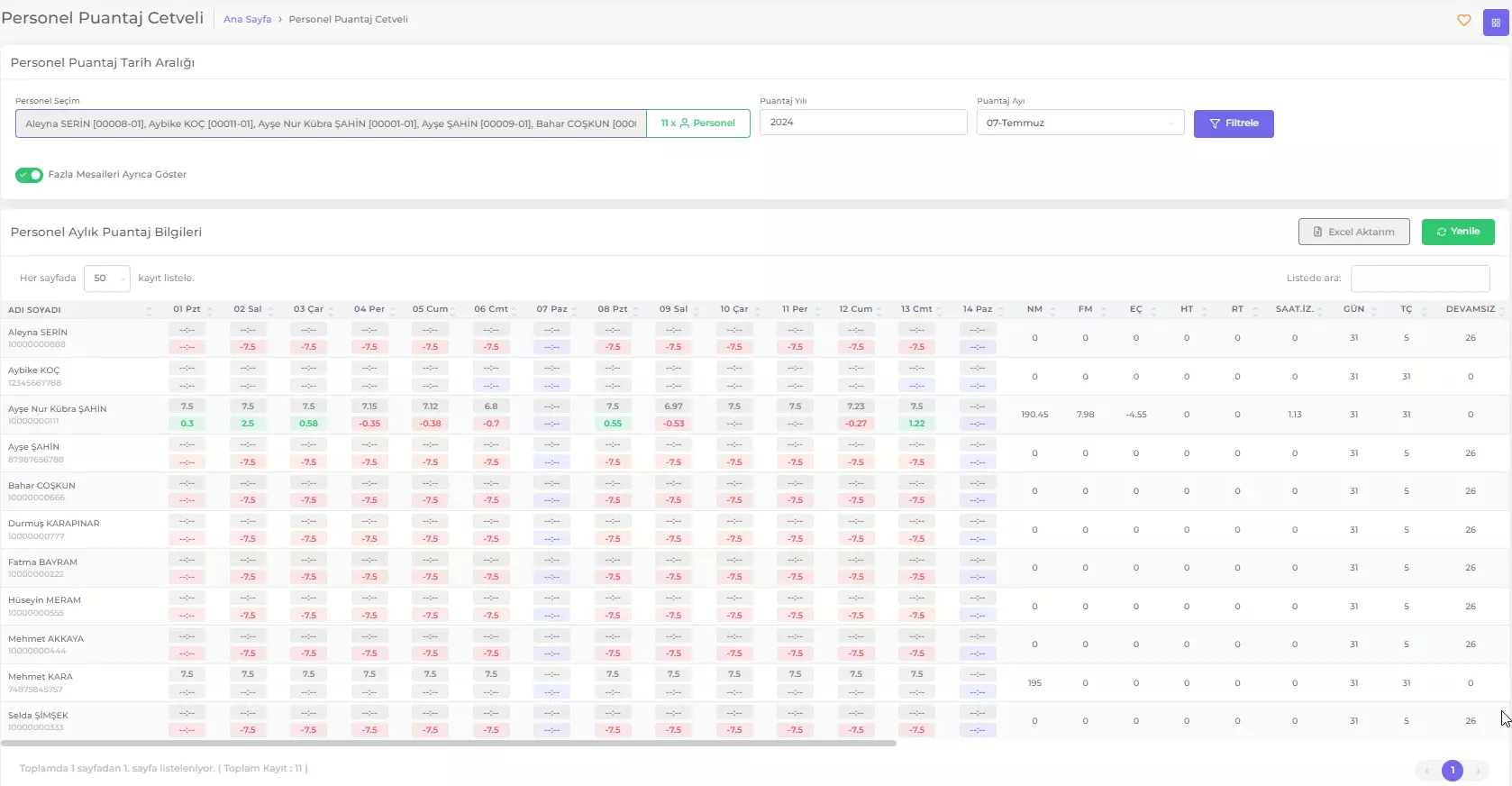
Listelenen tablonun herhangi bir alanında belirli bir anahtar kelimeye göre filtreleme yapmayı sağlar.
- Listede arama yapmak istediğiniz anahtar kelimeyi "Listede ara" kutusuna yazın.
- Tabloda ilgili anahtar kelimeye sahip olan satırlar görüntülenecektir.
Sütuna Göre Sıralama
Tablodaki tüm satırları artan / azalan düzende veya harf sıralamasına göre sütun başlığına tıklayarak sıralayabilirsiniz.
- Sıralamak istediğiniz sütun başlığına tıklayın.
- İlk tıklamada sütun artan düzende sıralanacaktır.
- Aynı sütun başlığına tekrar tıklayarak sıralamayı azalan düzene çevirebilirsiniz.
Sayfa Başına Kayıt Sayısı
Görüntülenen sayfa başına gösterilecek kayıt sayısını belirler. Bu alanı kullanarak sayfada kaç adet kayıt görmek istediğinizi seçebilirsiniz.
- "Her sayfada" ifadesinin yanındaki açılır menüyü tıklayın.
- Açılan listeden görüntülemek istediğiniz kayıt sayısını seçin (örneğin, 50).
- Seçiminizden sonra sayfada belirtilen sayıda kayıt görüntülenecektir.
Puantaj Cetveli Üzerinden Personel Giriş-Çıkış Kayıt Ekleme-Düzenleme
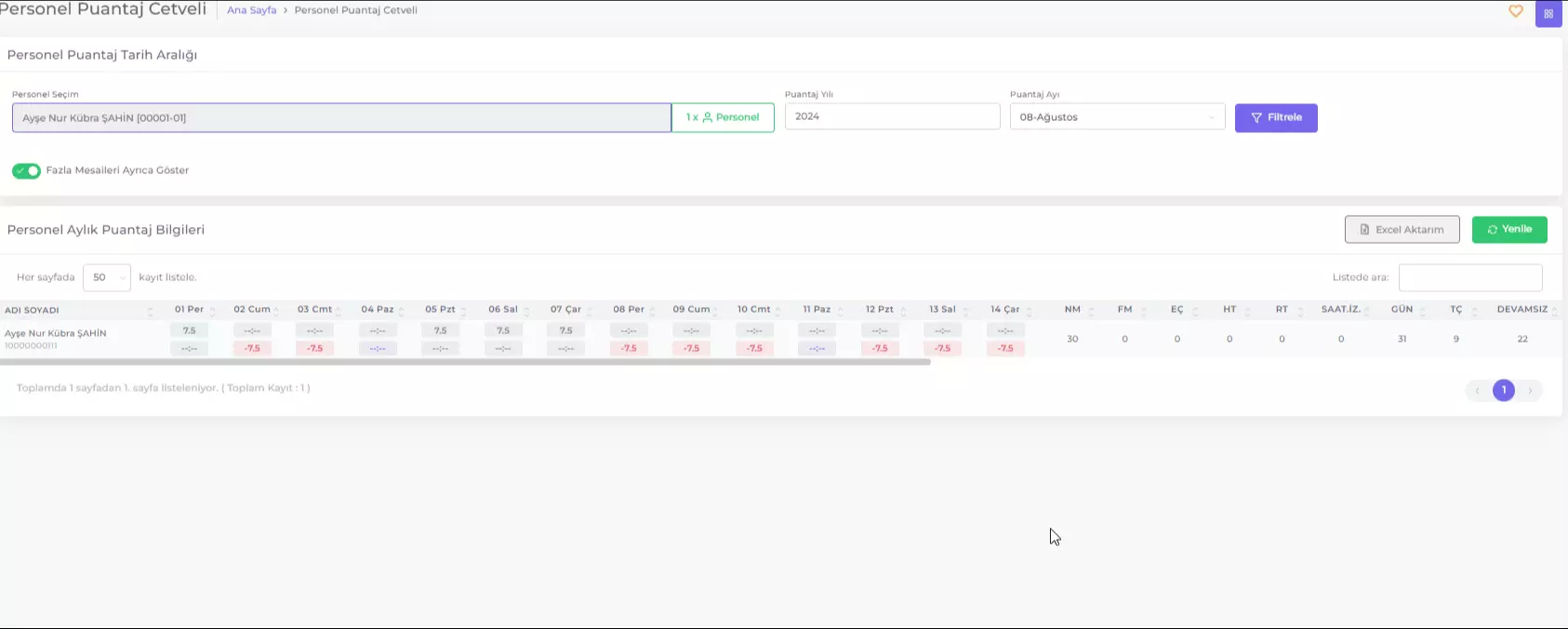
- İlgili kaydın ilgili tarihteki süre bilgileri üzerine tıklayarak Personel Giriş / Çıkış Bilgilerini açın.
- Eklemek veya değiştirmek istediğiniz giriş / çıkış bilgilerini girin.
- Kaydet butonuna tıklayın.
Puantaj Cetveli Tablosunu Excele Aktarma
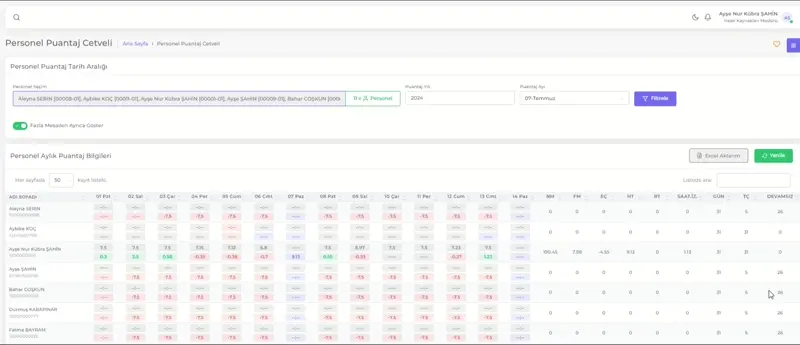
Excele Aktarım işlevini kullanarak sayfada görüntülenen puantaj cetveli tablosunu detaylı bir şekilde excel olarak bilgisayarınıza kaydedebilirsiniz. Bunun için aşağıdaki adımları izleyin:
- Puantaj Tablosunu excel olarak aktarmak istediğiniz bilgilerin görüneceği şekilde listeleyin.
- Excel Aktarım butonuna tıklayın.
- Açılan pencereden bilgisayarınızda dosyayı kaydedeceğiniz konumu seçin.
- Kaydet butonuna tıklayın.